
O que saber
- Remova o painel de acesso na parte inferior do seu laptop.
- Instale pentes adicionais de memória ou remova os antigos e substitua-os.
- Apenas alguns laptops permitem que você atualize sua RAM.
Este guia irá guiá-lo através do processo de verificação se você pode atualizar a RAM do seu laptop e, se possível, como fazê-lo. O processo é semelhante à atualização da RAM em seu computador desktop.
Verifique se você pode atualizar a RAM do seu laptop
O primeiro passo para atualizar a memória do seu laptop é descobrir se você pode fazer isso. Verificar a parte inferior do notebook em busca de um painel de acesso à memória dedicado é um excelente primeiro passo. Embora não seja estritamente necessário, se você tiver um, seu laptop deve ser atualizável. Você também pode usar a Crucial Memory Tool para determinar se sua memória é removível ou não (ou seja, se está soldada à placa-mãe e não pode ser substituída). Insira o fabricante do seu laptop e o número do modelo. Se isso sugere que sua memória é removível e recomenda alguns módulos específicos, você está com sorte: você pode atualizar a RAM do seu laptop.
No caso deste laptop Alienware, ele pode ser atualizado para até 64 GB de RAM.
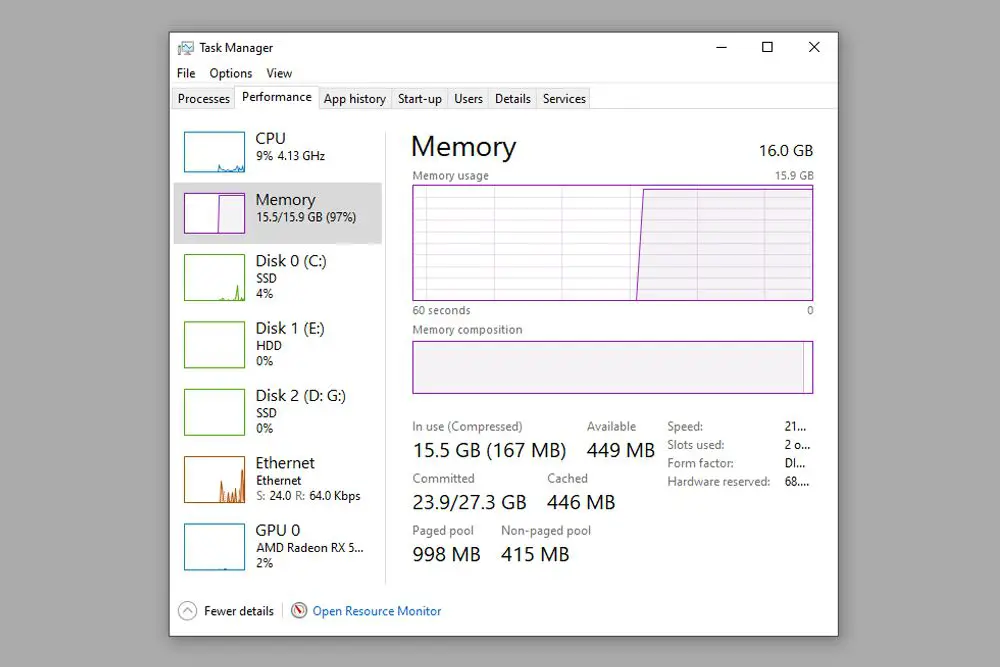
Se sua memória for menor do que a quantidade máxima que seu laptop suporta, você pode atualizá-la. Você também pode usar o Gerenciador de Tarefas quando estiver trabalhando duro no computador para verificar se está usando a maior parte da memória. Se for esse o caso, uma atualização pode melhorar o desempenho do sistema.
Como fazer uma atualização de memória de laptop
O primeiro passo para atualizar seu laptop é comprá-lo. A RAM certa para o seu computador depende do modelo, das necessidades de RAM e do orçamento. Consulte o fabricante do seu laptop para descobrir quais capacidades e velocidades de memória são suportadas e opte por aquela que mais se adapta às suas necessidades. Como regra geral, 16 GB é mais do que suficiente para a maioria dos usuários, a menos que você esteja fazendo uma edição pesada de vídeo ou outras tarefas intensas. A RAM do laptop também vem no tamanho SO-DIMM, não DIMM, portanto, certifique-se de comprar memória para laptop. É uma boa ideia se aterrar ao realizar qualquer atualização do sistema com componentes do computador. Você pode tocar em um objeto aterrado próximo a você ou usar uma pulseira antiestática.
-
Remova o cabo de alimentação e a bateria do laptop (se possível).
-
Remova o (s) parafuso (s) do painel de acesso à RAM. Alguns laptops permitem que você atualize a memória depois de remover todo o painel inferior, mas isso pode ser muito trabalhoso e demorado, além de arriscado. Se você decidir fazer isso, certifique-se de consultar um guia de desmontagem detalhado do modelo do seu laptop antes de fazer isso e, mesmo assim, proceda com extremo cuidado.

Sol de Zuasnabar Brebbia
-
Se você remover os palitos antigos para abrir espaço para os novos, solte os braços de retenção que os prendem no lugar e deslize-os suavemente para fora do slot de RAM. Os especialistas recomendaram fazer isso, pois a memória incompatível pode reduzir o desempenho geral da memória.

-
Certificando-se de alinhar os bastões SO-DIMM na orientação correta com o slot de RAM, insira-os cuidadosamente nele. Pressione suavemente para mantê-los no lugar e, em seguida, pressione o (s) braço (s) de retenção de volta no lugar para prendê-los.
Substitua os painéis do seu laptop e inicialize-o. Use o Gerenciador de Tarefas novamente para confirmar se a atualização da RAM foi bem-sucedida.